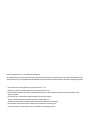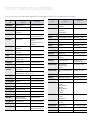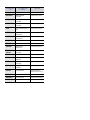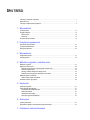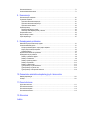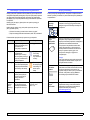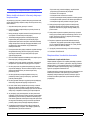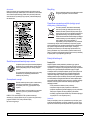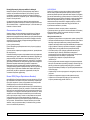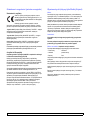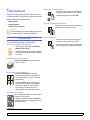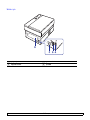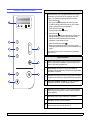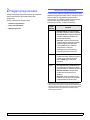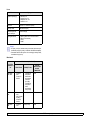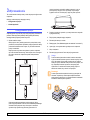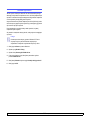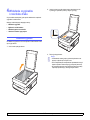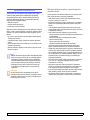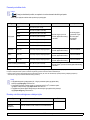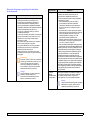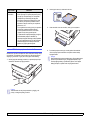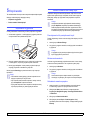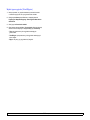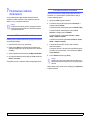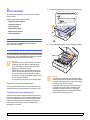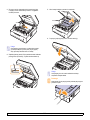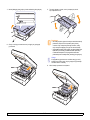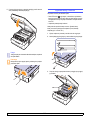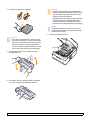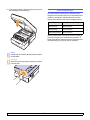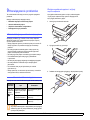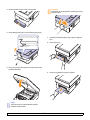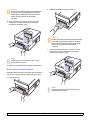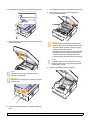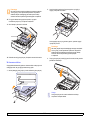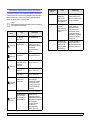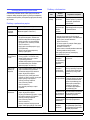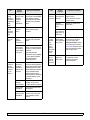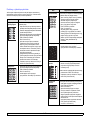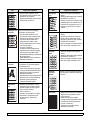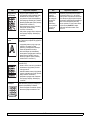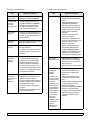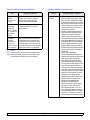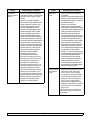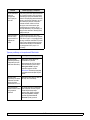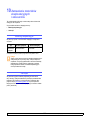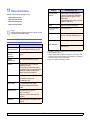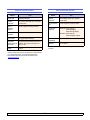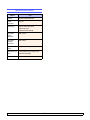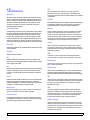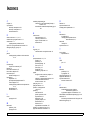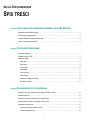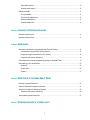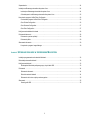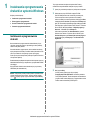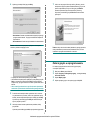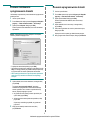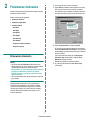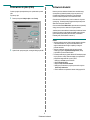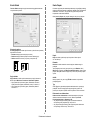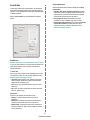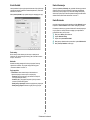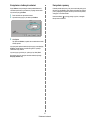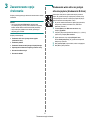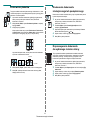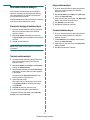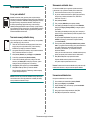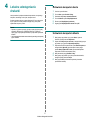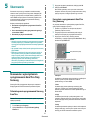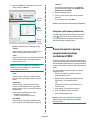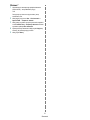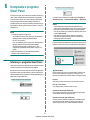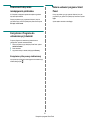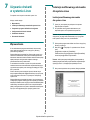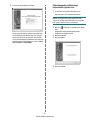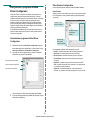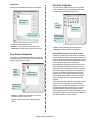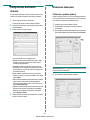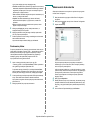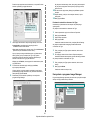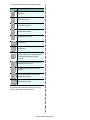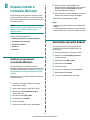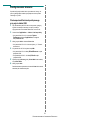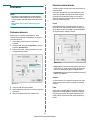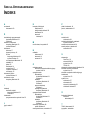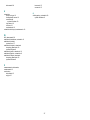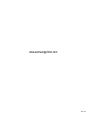HP Samsung SCX-4501 Laser Multifunction Printer series Instrukcja obsługi
- Kategoria
- Wielofunkcyjne
- Typ
- Instrukcja obsługi
Niniejsza instrukcja jest również odpowiednia dla

Podręcznik użytkownika
Wielofunkcyjna monochromatyczna
drukarka laserowa

© 2007 Samsung Electronics Co., Ltd. Wszelkie prawa zastrzeżone.
Ten podręcznik udostępniono tylko w celach informacyjnych. Wszystkie informacje zawarte w tym podręczniku mogą ulec zmianie bez powiadomienia. Firma
Samsung Electronics nie ponosi odpowiedzialności za jakiekolwiek szkody bezpośrednie lub pośrednie wynikające z korzystania z niniejszego podręcznika.
• SCX-4500 jest nazwą modelu urządzenia firmy Samsung Electronics Co., Ltd.
• Samsung i logo Samsung są znakami towarowymi firmy Samsung Electronics Co., Ltd.
• Microsoft, Windows, Windows Vista, Windows 7 i Windows 2008 Server R2 są znakami towarowymi lub zastrzeżonymi znakami towarowymi firmy
Microsoft Corporation.
• UFST® i MicroType™ są zastrzeżonymi znakami towarowymi firmy Monotype Imaging Inc.
• TrueType, LaserWriter i Macintosh są znakami towarowymi firmy Apple Computer, Inc.
• Wszystkie inne marki lub nazwy produktów są znakami towarowymi odpowiednich firm lub organizacji.
• Ogólnie dostępne informacje można znaleźć w Samsung witrynie internetowej: www.samsung.com.
• Aby uzyskać informacje o licencji open source, patrz plik LICENSE.txt na dostarczonej płycie CD.

contact samsung worldwide
If you have any comments or questions regarding Samsung products, contact the Samsung customer care center.
COUNTRY/REG
ION
CUSTOMER CARE
CENTER
WEB SITE
ARGENTINE 0800-333-3733 www.samsung.com/ar
AUSTRALIA 1300 362 603 www.samsung.com/au
AUSTRIA 0810-SAMSUNG (7267864,
€ 0.07/min)
www.samsung.com/at
BELARUS 810-800-500-55-500 www.samsung/ua
www.
samsung
.com/ua_ru
BELGIUM 02 201 2418 www.samsung.com/be
(Dutch)
www.samsung.com/be_fr
(French)
BRAZIL 0800-124-421
4004-0000
www.samsung.com/br
CANADA 1-800-SAMSUNG
(726-7864)
www.samsung.com/ca
CHILE 800-SAMSUNG (726-7864) www.samsung.com/cl
CHINA 400-810-5858
010-6475 1880
www.samsung.com/cn
COLOMBIA 01-8000112112 www.samsung.com.co
COSTA RICA 0-800-507-7267 www.samsung.com/latin
CZECH
REPUBLIC
800-SAMSUNG
(800-726786)
www.samsung.com/cz
Samsung Zrt., česká organizační složka, Oasis Florenc,
Sokolovská394/17, 180 00, Praha 8
DENMARK 8-SAMSUNG (7267864) www.samsung.com/dk
ECUADOR 1-800-10-7267 www.samsung.com/latin
EL SALVADOR 800-6225 www.samsung.com/latin
ESTONIA 800-7267 www.samsung.com/ee
KAZAKHSTAN 8-10-800-500-55-500 www.samsung.com/kz_ru
KYRGYZSTAN 00-800-500-55-500
FINLAND 30-6227 515 www.samsung.com/fi
FRANCE 01 4863 0000 www.samsung.com/fr
GERMANY 01805 - SAMSUNG
(726-7864 € 0,14/min)
www.samsung.de
GUATEMALA 1-800-299-0013 www.samsung.com/latin
HONDURAS 800-7919267 www.samsung.com/latin
HONG KONG 3698-4698 www.samsung.com/hk
www.samsung.com/hk_en/
HUNGARY 06-80-SAMSUNG
(726-7864)
www.samsung.com/hu
INDIA 3030 8282
1800 110011
1800 3000 8282
www.samsung.com/in
INDONESIA 0800-112-8888 www.samsung.com/id
ITALIA 800-SAMSUNG (726-7864) www.samsung.com/it
JAMAICA 1-800-234-7267 www.samsung.com/latin
JAPAN 0120-327-527 www.samsung.com/jp
LATVIA 8000-7267 www.samsung.com/lv
LITHUANIA 8-800-77777 www.samsung.com/lt
LUXEMBURG 02 261 03 710 www.samsung.com/lu
MALAYSIA 1800-88-9999 www.samsung.com/my
MEXICO 01-800-SAMSUNG
(726-7864)
www.samsung.com/mx
MOLDOVA 00-800-500-55-500 www.samsung/ua
www.
samsung
.com/ua_ru
NETHERLANDS 0900-SAMSUNG
(0900-7267864) (€
0,10/min)
www.samsung.com/nl
NEW ZEALAND 0800 SAMSUNG (0800 726
786)
www.samsung.com/nz
NICARAGUA 00-1800-5077267 www.samsung.com/latin
NORWAY 3-SAMSUNG (7267864) www.samsung.com/no
PANAMA 800-7267 www.samsung.com/latin
PHILIPPINES
1800-10-SAMSUNG
(726-7864)
1-800-3-SAMSUNG
(726-7864)
1-800-8-SAMSUNG
(726-7864)
02-5805777
www.samsung.com/ph
POLAND 0 801 1SAMSUNG
(172678)
022-607-93-33
www.samsung.com/pl
PORTUGAL 80820-SAMSUNG
(726-7864)
www.samsung.com/pt
PUERTO RICO 1-800-682-3180 www.samsung.com/latin
REP. DOMINICA 1-800-751-2676 www.samsung.com/latin
EIRE 0818 717 100 www.samsung.com/ie
COUNTRY/REG
ION
CUSTOMER CARE
CENTER
WEB SITE

RUSSIA 8-800-555-55-55 www.samsung.ru
SINGAPORE 1800-SAMSUNG
(726-7864)
www.samsung.com/sg
SLOVAKIA 0800-SAMSUNG
(726-7864)
www.samsung.com/sk
SOUTH AFRICA 0860 SAMSUNG
(726-7864)
www.samsung.com/za
SPAIN 902-1-SAMSUNG(902 172
678)
www.samsung.com/es
SWEDEN 0771 726 7864
(SAMSUNG)
www.samsung.com/se
SWITZERLAND 0848-SAMSUNG (7267864,
CHF 0.08/min)
www.samsung.com/ch
TADJIKISTAN 8-10-800-500-55-500
TAIWAN 0800-329-999 www.samsung.com/tw
THAILAND 1800-29-3232
02-689-3232
www.samsung.com/th
TRINIDAD &
TOBAGO
1-800-SAMSUNG
(726-7864)
www.samsung.com/latin
TURKEY 444 77 11 www.samsung.com/tr
U.A.E 800-SAMSUNG (726-7864)
8000-4726
www.samsung.com/ae
U.K 0845 SAMSUNG
(726-7864)
www.samsung.com/uk
U.S.A 1-800-SAMSUNG
(7267864)
www.samsung.com/us
UKRAINE 8-800-502-0000 www.samsung/ua
www.
samsung
.com/ua_ru
UZBEKISTAN 8-10-800-500-55-500 www.samsung.com/kz_ru
VENEZUELA 0-800-100-5303 www.samsung.com/latin
VIETNAM 1 800 588 889 www.samsung.com/vn
COUNTRY/REG
ION
CUSTOMER CARE
CENTER
WEB SITE

SPIS TREŚCI
Informacje o podręczniku użytkownika ........................................................................................................................i
Więcej informacji ..........................................................................................................................................................i
Informacje o bezpieczeństwie i przepisach .................................................................................................................ii
1. Wprowadzenie
Funkcje specjalne ................................................................................................................................................... 1.1
Przegląd urządzenia ............................................................................................................................................... 1.2
Widok z przodu ................................................................................................................................................... 1.2
Widok z tyłu ........................................................................................................................................................ 1.3
Omówienie panelu sterowania ................................................................................................................................ 1.4
2. Przegląd oprogramowania
Dostarczane oprogramowanie ................................................................................................................................ 2.1
Funkcje sterownika drukarki .................................................................................................................................... 2.2
Wymagania systemowe .......................................................................................................................................... 2.2
3. Wprowadzenie
Konfigurowanie sprzętu ........................................................................................................................................... 3.1
Korekta wysokości .................................................................................................................................................. 3.2
4. Wkładanie oryginałów i nośników druku
Wkładanie oryginałów ............................................................................................................................................. 4.1
Wybieranie nośników druku .................................................................................................................................... 4.2
Zalecenia dotyczące wyboru i przechowywania nośników druku ....................................................................... 4.2
Parametry nośników druku ................................................................................................................................. 4.3
Rozmiary nośników obsługiwane w każdym trybie ............................................................................................. 4.3
Zalecenia dotyczące specjalnych materiałów do drukowania ............................................................................ 4.4
Wkładanie papieru do zasobnika ............................................................................................................................ 4.5
Zmiana rozmiaru papieru w zasobniku ............................................................................................................... 4.6
Ustawianie rozmiaru i typu papieru ......................................................................................................................... 4.6
5. Kopiowanie
Kopiowanie oryginałów ........................................................................................................................................... 5.1
Zmiana ustawień dla każdej kopii ........................................................................................................................... 5.1
Pomniejszanie lub powiększanie kopii ................................................................................................................ 5.1
Zmiana zaciemnienia .......................................................................................................................................... 5.1
Ustawianie rozmiaru papieru .............................................................................................................................. 5.1
Wybór typu oryginału (Tekst/Zdjęcie) ................................................................................................................. 5.2
6. Skanowanie
Podstawy skanowania ............................................................................................................................................. 6.1
Skanowanie do aplikacji z wykorzystaniem połączenia lokalnego .......................................................................... 6.1
7. Podstawowe zadania drukowania

Drukowanie dokumentu .......................................................................................................................................... 7.1
Anulowanie zadania drukowania ............................................................................................................................. 7.1
8. Konserwacja
Drukowanie raportu urządzenia .............................................................................................................................. 8.1
Czyszczenie urządzenia ......................................................................................................................................... 8.1
Czyszczenie elementów zewnętrznych .............................................................................................................. 8.1
Czyszczenie elementów wewnętrznych ............................................................................................................. 8.1
Czyszczenie modułu skanera ............................................................................................................................. 8.3
Konserwacja kasety ................................................................................................................................................ 8.3
Przechowywanie kasety z tonerem .................................................................................................................... 8.3
Szacowany okres eksploatacji kasety z tonerem ............................................................................................... 8.3
Rozprowadzanie toneru .......................................................................................................................................... 8.3
Wymiana kasety z tonerem ..................................................................................................................................... 8.5
Części eksploatacyjne ............................................................................................................................................. 8.7
9. Rozwiązywanie problemów
Wskazówki dotyczące unikania zacięć papieru ...................................................................................................... 9.1
Usuwanie zakleszczeń papieru ............................................................................................................................... 9.1
W miejscu pobierania papieru i w tylnej części urządzenia ................................................................................ 9.1
W tylnej części i wewnątrz urządzenia ............................................................................................................... 9.3
W obszarze odbioru ............................................................................................................................................ 9.5
Objaśnienie komunikatów na wyświetlaczu ............................................................................................................ 9.7
Rozwiązywanie innych problemów ......................................................................................................................... 9.8
Problemy z podawaniem papieru ....................................................................................................................... 9.8
Problemy z drukowaniem ................................................................................................................................... 9.8
Problemy z jakością wydruków ......................................................................................................................... 9.10
Problemy z kopiowaniem .................................................................................................................................. 9.13
Problemy ze skanowaniem ............................................................................................................................... 9.13
Typowe problemy w systemie Windows ........................................................................................................... 9.14
Typowe problemy w systemie Linux ................................................................................................................. 9.14
Typowe problemy na komputerach Macintosh ................................................................................................. 9.16
10. Zamawianie materiałów eksploatacyjnych i akcesoriów
Materiały eksploatacyjne ....................................................................................................................................... 10.1
Jak kupić ............................................................................................................................................................... 10.1
11. Dane techniczne
Ogólne dane techniczne ....................................................................................................................................... 11.1
Dane techniczne drukarki ...................................................................................................................................... 11.2
Dane techniczne kopiarki ...................................................................................................................................... 11.2
Dane techniczne skanera ...................................................................................................................................... 11.3
12. Glosariusz
Indeks

i
Informacje o podręczniku użytkownika
Niniejszy podręcznik użytkownika zawiera podstawowy opis urządzenia oraz
szczegółowe objaśnienia poszczególnych czynności wykonywanych podczas
jego użytkowania. Podręcznik skierowany jest zarówno do użytkowników
początkujących, jak i do profesjonalistów chcących zainstalować i użytkować
to urządzenie.
Niniejszy opis jest oparty w głównej mierze na systemie operacyjnym
Microsoft Windows.
Niektóre terminy zawarte w tym podręczniku używane są zamienne,
jak w przykładzie poniżej.
• „Dokument” stosowany jest zamiennie ze słowem „oryginał”.
• „Papier” stosowany jest zamiennie ze słowami „nośnik” lub „nośnik druku”.
Poniższa tabela opisuje konwencje używane w tym podręczniku.
Konwencja Opis Przykład
Pogrubienie
Używane w przypadku
tekstów wyświetlanych na
wyświetlaczu lub
rzeczywistych wydruków.
Start Copy
Uwaga Używana do
przedstawiania
dodatkowych informacji
lub szczegółowych danych
dotyczących działania lub
funkcji urządzenia.
Uwaga
Format daty
możeróżnić
się wzależności
od kraju.
Przestroga
Informuje użytkowników
o ochronie urządzenia przed
potencjalnym uszkodzeniem
mechanicznym lub awarią.
Przestroga
Nie należy dotykać
oznaczonego na
zielono spodu
kasety.
Przypis Używany do udzielania
bardziej szczegółowych
informacji dotyczących
danego słowa lub
wyrażenia.
a. stron na minutę
(Aby
uzyskać
więcej
informacji,
patrz
strona 1.1)
Odsyła użytkowników
do odpowiedniej strony
zawierającej dodatkowe
szczegółowe informacje.
(Aby uzyskać więcej
informacji, patrz
strona 1.1)
Więcej informacji
Informacje dotyczące konfigurowania i korzystania z urządzenia można
znaleźć w poniższych zasobach, w postaci drukowanej lub wyświetlanych
na wyświetlaczu.
Skrócona
instrukcja
instalacji
Zawiera informacje dotyczące konfigurowania
urządzenia. W celu jego przygotowania należy
postępować zgodnie z instrukcjami zawartymi w
podręczniku.
Elektroniczna
wersja
Podręcznika
użytkownika
Zawiera szczegółowe instrukcje korzystania ze
wszystkich funkcji urządzenia oraz informacje
dotyczące konserwacji urządzenia, rozwiązywania
problemów oraz instalowania akcesoriów.
Ten podręcznik użytkownika zawiera także
sekcję Oprogramowanie
, z informacjami na
temat sposobów drukowania dokumentów w
różnych systemach operacyjnych oraz
korzystania z dostępnych programów
narzędziowych.
Uwaga
Inne wersje językowe podręcznika użytkownika
są dostępne w folderze Manual na dysku CD z
oprogramowaniem drukarki.
Pomoc
sterownika
drukarki
Zawiera informacje pomocy dotyczące
właściwości sterownika drukarki oraz instrukcje
konfiguracji właściwości drukowania. Aby
uzyskać dostęp do ekranu pomocy sterownika
drukarki, należy kliknąć pozycję
Pomoc
w
oknie dialogowym właściwości drukarki.
Samsung —
witryna
internetowa
Dostęp do Internetu umożliwia uzyskanie pomocy,
wsparcia technicznego, sterowników drukarki,
podręczników oraz informacji o zamówieniu w
witrynie internetowej firmy Samsung,
www.samsungprinter.com
.

ii
Informacje o bezpieczeństwie i przepisach
Ważne środki ostrożności i informacje dotyczące
bezpieczeństwa
Aby zmniejszyć ryzyko pożaru, porażenia elektrycznego lub obrażeń ciała
podczas użytkowania tego urządzenia, należy stosować wymienione niżej
środki ostrożności.
1 Wszystkie instrukcje należy przeczytać i zrozumieć.
2 Podczas korzystania z urządzeń elektrycznych należy kierować się
zdrowym rozsądkiem.
3Należy przestrzegać wszystkich ostrzeżeń i instrukcji umieszczonych
na urządzeniu i w dokumentacji mu towarzyszącej.
4Jeśli instrukcja obsługi jest sprzeczna z informacjami dotyczącymi
bezpieczeństwa, należy zastosować się do informacji dotyczących
bezpieczeństwa. Sprzeczność może wynikać z niezrozumienia instrukcji
obsługi. Jeśli sprzeczności nie da się rozstrzygn
ąć samodzielnie, w celu
uzyskania pomocy należy skontaktować się z przedstawicielem
handlowym lub serwisem.
5 Przed czyszczeniem należy odłączyć urządzenie od gniazda sieciowego
i/lub gniazda telefonicznego. Nie wolno używać płynnych środków
czyszczących ani aerozoli. Do czyszczenia powinno się używać
wyłącznie wilgotnej szmatki.
6 Nie wolno ustawiać urządzenia na niestabilnym wózku, stojaku czy stole.
Może wtedy spaść, powodując poważne szkody.
7Urządzenia nie wolno nigdy ustawiać na grzejnikach, nagrzewnicach,
klimatyzatorach czy przewodach wentylacyjnych lub w ich pobliżu.
8 Nie należy dopuszczać, aby jakiekolwiek przedmioty były ustawiane
na przewodzie zasilającym. Nie wolno ustawiać urządzenia w miejscu,
gdzie przewód będzie narażony na zniszczenie przez osoby
przechodzące po nim.
9 Nie należy powodować przeciążenia gniazdek sieciowych czy
przedłużaczy. Może to pogorszyć warunki pracy i spowodować
pożar lub porażenie prądem.
10 Nie należy pozwalać zwierzętom na gryzienie przewodu zasilającego,
telefonicznego lub przewodu łączącego z komputerem PC.
11 Nie wolno wciskać żadnych przedmiotów przez otwory w obudowie.
Mogą się one zetknąć z punktami o wysokim napięciu, powodując
zagrożenie pożarem lub porażeniem elektrycznym. Nie wolno rozlewać
żadnej cieczy na urządzenie ani wlewać jej do wnętrza urządzenia.
12 Aby zmniejszyć ryzyko porażenia prądem, nie należy demontować
urządzenia. W razie konieczności naprawy powinien ją przeprowadzać
wykwalifikowany personel serwisowy. Otwieranie i demontaż pokryw
może narazić użytkownika na niebezpieczne napięcie lub spowodować
inne zagrożenia. Niewłaściwy ponowny montaż mo
że spowodować
porażenie prądem podczas późniejszej eksploatacji urządzenia.
13 W następujących okolicznościach należy odłączyć urządzenie od
gniazda telefonicznego, komputera i sieci zasilającej i przekazać je
wykwalifikowanemu personelowi serwisowemu:
• Gdy dowolna część przewodu zasilającego, wtyczki lub kabla
połączeniowego jest uszkodzona lub poszarpana.
•Jeśli rozlano ciecz na urządzenie.
•Jeśli urządzenie stało na deszczu lub w wodzie.
•Jeśli mimo przestrzegania instrukcji urządzenie nie działa poprawnie.
•Jeśli urządzenie zostało upuszczone lub obudowa jest uszkodzona.
•Jeśli urządzenie nagle zaczyna działać w nietypowy sposób.
14 Należy wykonywać tylko regulacje opisane w instrukcji obsługi.
Niewłaściwe ustawienie innych elementów regulacyjnych może
spowodować uszkodzenie i wymagać znacznego nakładu pracy
podczas serwisu.
15 Nale
ży unikać korzystania z urządzenia podczas burzy z piorunami.
Istnieje ryzyko porażenia prądem spowodowanego piorunem. O ile to
możliwe, podczas burzy powinno się odłączać przewód zasilający
urządzenia i przewód telefoniczny.
16 Bezpieczne użytkowanie zapewnia kabel zasilania dostarczony
zurządzeniem. W przypadku używania kabla o długości większej
niż 2m z urządzeniem zasilanym napięciem 110 V, należy stosować
przewód o grubości 16 AWG
1
lub większej.
17 Używaj tylko przewodu telefonicznego nr 26 AWG lub większego.
18 ZACHOWAJ TE INSTRUKCJE.
Bezpieczeństwo i środowisko stosowania
Oświadczenie o bezpieczeństwie lasera
Niniejsza drukarka otrzymała w USA certyfikat potwierdzający spełnianie
warunków DHHS 21 CFR, rozdział 1, podrozdział J, dotyczący produktów
laserowych klasy I (1), oraz warunków opisanych w innych dokumentach;
posiada także certyfikat urządzenia laserowego klasy I, potwierdzający
zgodność z wymaganiami standardu IEC 825.
Produkty laserowe klasy I uważane są za bezpieczne. System laserowy oraz
drukarka są skonstruowane w taki sposób, aby podczas normalnej
eksploatacji, obsługi lub zalecanych warunków serwisowych nigdy nie
dochodziło do kontaktu użytkowników z promieniowaniem laserowym
powyżej klasy I.
1 AWG: American Wire Guage

iii
Ostrzeżenie
Nigdy nie uruchamiać ani nie naprawiać drukarki, kiedy pokrywa zespołu
lasera-skanera jest zdjęta. Odbita wiązka, choć niewidoczna, może uszkodzić
wzrok. Podczas użytkowania tego produktu należy stosować podane niżej
środki ostrożności, aby zmniejszyć ryzyko pożaru, porażenia elektrycznego
lub obrażeń ciała:
Środki bezpieczeństwa dotyczące ozonu
Urządzenie wytwarza ozon podczas normalnej eksploatacji.
Wytwarzany ozon nie zagraża zdrowiu operatora. Mimo to
zaleca się eksploatację w miejscu o dobrym przepływie
powietrza.
Aby uzyskać więcej informacji dotyczących ozonu, należy
skontaktować się z najbliższym przedstawicielem
handlowym firmy Samsung.
Oszczędzanie energii
Drukarka została wykonana zgodnie z zaawansowaną
technologią oszczędzania energii, umożliwiającą
zmniejszenie poboru mocy, gdy urządzenie nie jest
używane.
Jeżeli przez dłuższy czas do drukarki nie są przesyłane
żadne dane, pobór mocy zostanie automatycznie
obniżony.
ENERGY STAR i znak ENERGY STAR są znakami towarowymi
zastrzeżonymi w Stanach Zjednoczonych. Aby uzyskać więcej informacji o
programie ENERGY STAR, należy odwiedzić witrynę
http://www.energystar.gov.
Recykling
Zaleca się oddawanie opakowań do recyklingu lub usuwanie
ich zgodnie z przepisami o ochronie środowiska.
Prawidłowe usuwanie produktu (zużyty sprzęt
elektryczny i elektroniczny)
Ten znak na produkcie, akcesoriach lub dokumentacji
oznacza, że produkt i jego elektroniczne akcesoria (np.
ładowarka, słuchawki, przewód USB) nie powinien być po
zużyciu wyrzucany wraz z innymi odpadami pochodzącymi z
gospodarstwa domowego. Aby zapobiec ewentualnym
szkodom dla środowiska lub zdrowia ludzkiego wynikającym
z niekontrolowanego wyrzucania odpadów, te przedmioty
należy oddzielić od innych typów odpadów i w
odpowiedzialny sposób je zutylizować w celu promowania
zrównoważonego odzysku zasobów materiałowych. Użytkownicy prywatni
powinni skontaktować się ze sprzedawcą produktu lub biurem władz lokalnych,
aby uzyskać szczegółowe informacje na temat miejsca, do którego te
przedmioty można dostarczyć w celu bezpiecznego przetworzenia. Firmy
powinny skontaktować się ze swoim dostawcą i sprawdzić warunki umowy
zakupu. Ten produkt oraz jego elektroniczne akcesoria nie może być oddawany
do utylizacji wraz z innymi odpadami gospodarczymi.
Emisja fal radiowych
Przepisy FCC
Niniejsze urządzenie zostało przebadane i potwierdzono jego zgodność
z wymaganiami dotyczącymi urządzeń cyfrowych klasy B, zgodnie z częścią
15 przepisów FCC. Powyższe normy zostały opracowane z myślą o zapewnieniu
stosownej ochrony przed szkodliwymi zakłóceniami mogącymi wystąpić
w instalacjach domowych. Niniejsze urządzenie generuje, wykorzystuje i może
emitować energię o częstotliwości radiowej i w przypadku zainstalowania
iużytkowania niezgodnego z instrukcją może powodować występowanie
szkodliwych zakłóceń w łączności radiowej. Niemniej nie można zagwarantować,
że w danej instalacji nie wystąpią żadne zakłócenia. Jeżeli urządzenie będzie
powodowało szkodliwe zakłócenia, które można wykryć, wyłą
czając i włączając
urządzenie, zaleca się wyeliminowanie takich zakłóceń poprzez podjęcie
następujących działań:
•zmianę ustawienia lub lokalizacji anteny odbiorczej;
•zwiększenie odległości między urządzeniem a odbiornikiem;
• podłączenie urządzenia do gniazda znajdującego się w innym obwodzie
elektrycznym niż gniazdo, do którego podłączony jest odbiornik;
•konsultację ze sprzedawcą lub doświadczonym technikiem zajmującym
się sprzętem RTV w celu uzyskania pomocy.
Ostrożnie:
Zmiany lub modyfikacje, które nie są zatwierdzone w sposób jawny przez
producenta odpowiedzialnego za zgodność urządzenia z normami, mogą
spowodować unieważnienie prawa użytkownika do korzystania ze sprzętu.
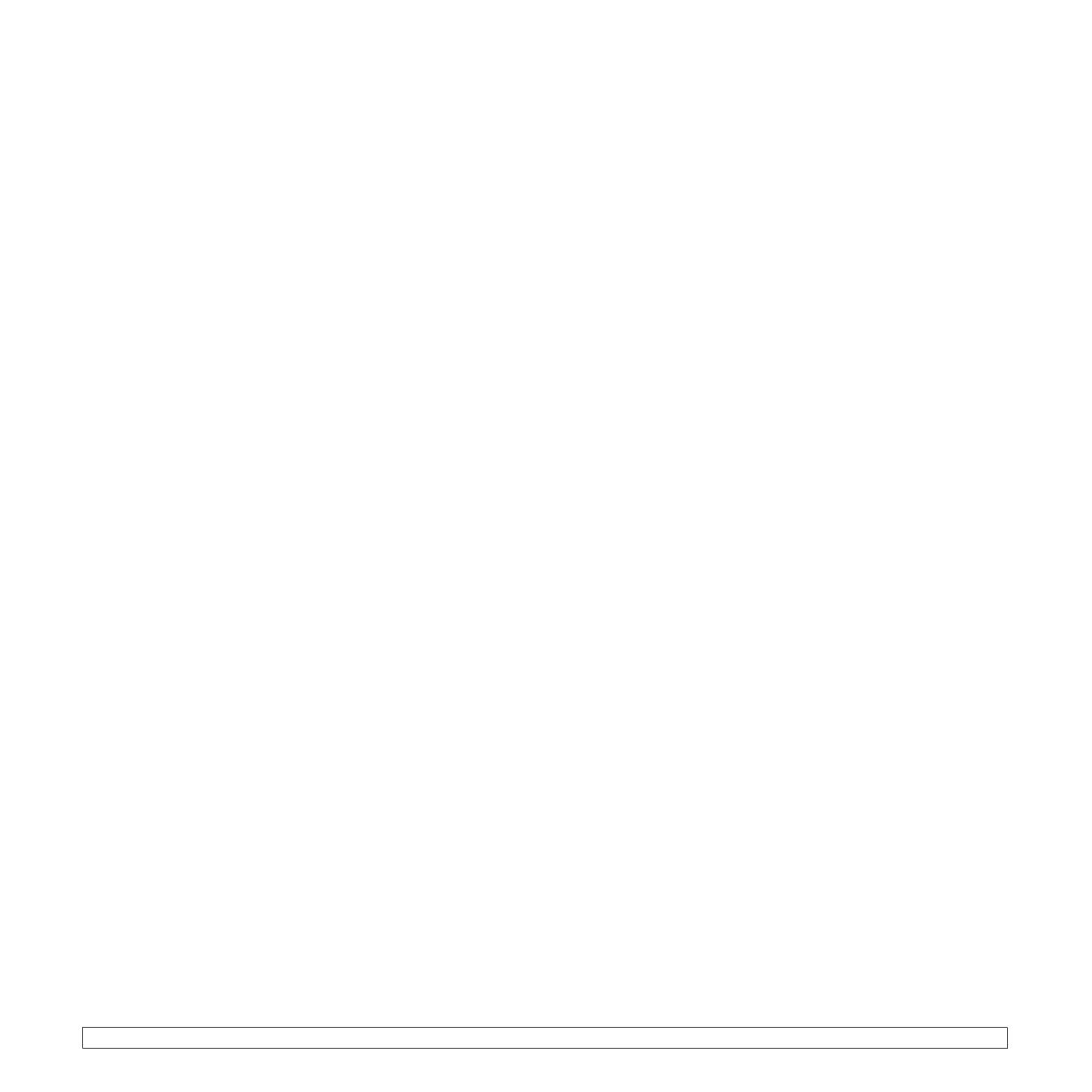
iv
Kanadyjskie przepisy dotyczące zakłóceń radiowych
Niniejsze urządzenie cyfrowe nie powoduje większej emisji zakłóceń
radiowych niż przewidziana dla urządzeń cyfrowych klasy B, zgodnie
ze standardem przewidzianym dla urządzeń wywołujących zakłócenia,
określonym w dokumencie „Urządzenia cyfrowe”, ICES-003 Kanadyjskiego
Urzędu ds. Przemysłu i Nauki.
Cet appareil numérique respecte les limites de bruits radioélectriques
applicables aux appareils numériques de Classe B prescrites dans la norme
sur le matériel brouilleur : « Appareils Numériques », ICES-003 édictée par
l’Industrie et Sciences Canada.
Oznaczenia na faksie
Zgodnie z ustawą o ochronie praw klientów sieci telefonicznych (Telephone
Consumer Protection Act) z roku 1991 każda wiadomość przesłana przez
jakąkolwiek osobę drogą telefoniczną lub faksem przy wykorzystaniu komputera
lub innego urządzenia elektronicznego musi zawierać następujące informacje
umieszczone na górnym lub dolnym marginesie każdej przesłanej strony lub
na pierwszej stronie transmisji:
(1) datę i godzinę transmisji,
(2) dane identyfikacyjne przedsiębiorstwa lub osoby fizycznej wysyłającej
wiadomość oraz
(3) numer telefonu urządzenia przesyłającego wiadomość, przedsiębiorstwa
lub osoby fizycznej.
Firma telekomunikacyjna ma prawo do wprowadzania zmian w jej urządzeniach
telekomunikacyjnych, sprzęcie, działaniach lub procedurach w przypadku, gdy
postępowanie takie jest uzasadnione w ramach działalności firmy i nie jest
niezgodne z zasadami i przepisami zawartymi w części 68 FCC. w przypadku,
gdy zasadne jest twierdzenie, że zmiany takie mogą spowodować niezgodność
jakichkolwiek urządzeń telekomunikacyjnych klienta z urządzeniami
telekomunikacyjnymi firmy telekomunikacyjnej lub jeśli urządzenia klienta
wymagają w takim przypadku modyfikacji lub zmiany albo w inny sposób mają
znaczący wpływ na użytkowanie i działanie takich urządzeń, klient będzie
poinformowany na piśmie z odpowiednim wyprzedzeniem, tak aby miał
on możliwość utrzymania ciągłości usług.
Numer REN (Ringer Equivalence Number)
Numer REN (Ringer Equivalence Number) oraz numer rejestracyjny FCC dla
tego urządzenia można znaleźć na etykiecie umieszczonej na spodniej lub
tylnej części urządzenia. W pewnych przypadkach może istnieć potrzeba
przedstawienia tych numerów firmie telekomunikacyjnej.
Numer REN jest miarą obciążenia prądem elektrycznym na linii telefonicznej,
przydatną do określania, czy linia jest „przeciążona”. Instalowanie urządzeń
kilku typów na tej samej linii telefonicznej może spowodować problemy przy
nawiązywaniu i w szczególności odbieraniu połączeń telefonicznych. Suma
wszystkich numerów REN urządzeń zainstalowanych na linii telefonicznej
powinna być mniejsza niż pięć. Pozwoli to na bezproblemowe korzystanie
zusług świadczonych przez firmę telekomunikacyjną. W niektórych
przypadkach korzystanie z pięciu urządzeń na jednej linii telefonicznej może
nie być możliwe. Jeśli którekolwiek z urządzeń telefonicznych nie działa
właściwie, nale
ży je natychmiast odłączyć od linii telefonicznej, ponieważ
może ono uszkodzić linię telefoniczną.
OSTRZEŻENIE:
Przepisy FCC określają, że zmiany lub modyfikacje w takich urządzeniach,
które nie zostały wyraźnie zaakceptowane przez ich producenta, mogą
pozbawić użytkownika prawa do użytkowania takich urządzeń. W przypadku,
gdy terminal telekomunikacyjny powoduje szkodę w sieci telefonicznej, firma
telekomunikacyjna powinna poinformować klienta o możliwości zaprzestania
świadczenia usług telekomunikacyjnych. Jednakże w przypadkach gdy
zawiadomienie takie jest niemożliwe ze względów praktycznych, firma ta
może tymczasowo zaprzestać świadczenia usług pod warunkiem, że:
a) bezzwłocznie zawiadomi o tym klienta;
b) da klientowi możliwość usunięcia problemu z urządzeniami;
c) poinformuje klienta o jego prawie do wniesienia zażalenia do Federalnej
Komisji Komunikacji, zgodnie z procedurami określonymi w zasadach
i przepisach FCC punkt E części 68.
Należy również wiedzieć, że:
•Urządzenie nie jest przeznaczone do połączenia do systemu cyfrowego PBX.
•Jeśli użytkownik zamierza korzystać z modemu komputerowego lub modemu
faksowego na tej samej linii telefonicznej, na której jest zainstalowane
urządzenie, transmisja i odbiór we wszystkich zainstalowanych urządzeniach
mogą być zakłócone. Zaleca się, aby żadne inne urządzenia, z wyjątkiem
zwykłego telefonu, nie byłypodłączone do tej samej linii telefonicznej.
•Jeśli w danej okolicy często występują wyładowania atmosferyczne
lub wahania napięcia, zalecamy zainstalowanie zabezpieczeń
przeciwprzepięciowych linii zasilania i linii telefonicznej. Zabezpieczenia
przeciwprzepięciowe można zakupić u dystrybutora lub
w specjalistycznych sklepach ze sprzętem telefonicznym
i elektronicznym.
• Podczas programowania numerów awaryjnych i/lub wykonywania połączeń
testowych z numerami alarmowymi należy, korzystając z numeru innego niż
alarmowy, poinformować dyspozytora usług awaryjnych o tym zamiarze.
Dyspozytor udzieli dalszych instrukcji co do sposobu przeprowadzenia testu
numeru awaryjnego.
•Urządzenia tego nie wolno wykorzystywać do usług pł
atnych ani tzw. linii
„party lines”.
•Urządzenie ma połączenie magnetyczne dla aparatu słuchowego.
•Urządzenie to można bezpiecznie podłączyć do sieci telefonicznej
za pomocą standardowego gniazda USOC RJ-11C.

v
Oświadczenie o zgodności (państwa europejskie)
Zatwierdzenia i certyfikaty
Znak CE, używany na niniejszym produkcie, oznacza
deklarację zgodności firmy Samsung Electronics Co., Ltd.
z odpowiednimi dyrektywami 93/68/EEC Unii Europejskiej
z podanymi datami:
Deklarację zgodności można sprawdzić na stronie
internetowej www.samsung.com/printer, przejdź do Wsparcie > Centrum
pobierania i wprowadź nazwę drukarki, aby przejść do dokumentu EuDoC.
1 stycznia 1995
: Dyrektywa Rady (Council Directive) 73/23/EEC — wstępne
ustalenia dotyczące przepisów krajów członkowskich, związanych
zurządzeniami niskonapięciowymi.
1 stycznia 1996
: Dyrektywa Rady 89/336/EEC (92/31/EEC) — wstępne
ustalenia dotyczące przepisów krajów członkowskich o zgodności
elektromagnetycznej.
9 marca 1999
: Dyrektywa Rady 1999/5/EC o urządzeniach radiowych
i terminalach telekomunikacyjnych oraz o wspólnym przestrzeganiu
zgodności.
Pełna deklaracja określająca odpowiednie Dyrektywy oraz standardy odniesienia
jest dostępna u przedstawicieli firmy Samsung Electronics Co., Ltd.
Certyfikat Unii Europejskiej
Certyfikat zgodności z dyrektywą 1999/5/EC o urządzeniach radiowych
i terminalach telekomunikacyjnych (FAX)
Niniejszy produkt firmy Samsung otrzymał własny certyfikat firmy,
dopuszczający urządzenie jako jednoterminalowe połączenie z publiczną
komutowaną siecią telefoniczną (PSTN) — zgodnie z dyrektywą 1999/5/EC.
Produkt przeznaczony jest do pracy z krajowymi sieciami PSTN oraz
zgodnymi centralami PBX krajów europejskich.
W przypadku wystąpienia problemów należy w pierwszej kolejności kontaktować
się z Działem Jakości Euro QA Lab of Samsung Electronics Co., Ltd.
Przetestowano zgodność tego produktu z normami TBR21 i (lub) TBR 38.
Aby ułatwić używanie i zastosowanie urządzeń końcowych zgodnych z tym
standardem, Europejski Instytut Standardów Telekomunikacyjnych
(European Telecommunication Standards Institute — ETSI) wydał dokument
pomocniczy (EG 201 121), zawierający uwagi i dodatkowe wymagania
zapewniające zgodność terminali TBR21 z siecią. Produkt ten
zaprojektowano według wszystkich odpowiednich uwag pomocniczych
zawartych w tym dokumencie — jest on z nimi w pełni zgodny.
Wymiana wtyczki (dotyczy tylko Wielkiej Brytanii)
Ważne
Przewód sieciowy tego urządzenia jest wyposażony w znormalizowaną
wtyczkę (BS 1363) 13 A z wkładem topikowym 13 A. W razie wymiany lub
sprawdzania wkładu topikowego należy założyć właściwy wkład 13 A.
Następnie założyć z powrotem pokrywę bezpieczników. W razie zagubienia
pokrywy nie używać wtyczki bez założonej nowej pokrywy.
Należy skontaktować się z osobami, od których urządzenie zostało zakupione.
Wtyczka 13 A jest powszechnie stosowana na terenie Wielkiej Brytanii
i powinna być odpowiednia. Jednak w niektórych budynkach (głównie
starszych) nie ma typowych gniazd 13 A. Należy wtedy nabyć odpowiedni
adapter. Nie należy usuwać zintegrowanej wtyczki.
Ostrzeżenie
W przypadku odcięcia zintegrowanej wtyczki należy ją natychmiast
wyrzucić.
Ponowne podłączanie wtyczki jest zabronione, w przeciwnym razie
po włożeniu jej do gniazdka można ulec porażeniu prądem.
Ważne ostrzeżenie:
Urządzenie musi być uziemione.
Przewody kabla zasilającego mają następujące oznaczenia barwne:
• Zielono-żółty: uziemienie
• Niebieski: przewód zerowy
•Brązowy: faza
Jeśli przewody kabla zasilającego są innego koloru niż barwne oznakowania
na wtyczce:
Należy podłączyć zielono-żółty przewód do wtyku oznaczonego literą „E”
lub symbolem uziemienia bądź kolorem zielono-żółtym lub zielonym.
Niebieski przewód podłączyć do wtyku oznaczonego literą „N” lub kolorem
czarnym.
Brązowy przewód podłączyć do wtyku oznaczonego literą „L” lub kolorem
czerwonym.
We wtyczce, adapterze lub na tablicy rozdzielczej musi być założona
wkładka topikowa 13 A.

1.1 <
Wprowadzenie>
1 Wprowadzenie
Dziękujemy za zakup tego wielofunkcyjnego produktu firmy Samsung.
To urządzenie udostępnia funkcje drukowania, kopiowania i skanowania.
Niniejszy rozdział obejmuje następujące tematy:
• Funkcje specjalne
•Przegląd urządzenia
• Omówienie panelu sterowania
Przestroga
Produkt charakteryzuje się wysokim połyskiem; należy uważać,
aby podczas instalacji nie zadrapać jego powierzchni.
Funkcje specjalne
To nowe urządzenie jest wyposażone w funkcje specjalne.
Druk o doskonałej jakości i z dużą szybkością
Oszczędność czasu i pieniędzy
• Wydruki mogą być wykonywane z
rozdzielczością
efektywną
do 600 x 600 dpi.
•Urządzenie drukuje na papierze rozmiaru A4 z prędkością
do 16 str./min
a
, a na papierze rozmiaru letter z prędkością
do 17 str./min.
Łatwa obsługa różnych rodzajów papieru
Zasobnik na 100 arkuszy obsługuje papier zwykły
wróżnych formatach.
Tworzenie profesjonalnych dokumentów
• Drukowanie znaków wodnych. Drukowane
dokumenty można dostosować, nadrukowując na
nich dodatkowe napisy, np. „Poufne”. Patrz
sekcja
Oprogramowanie
.
• Drukowanie plakatów. Tekst i obrazy znajdujące
się na każdej stronie dokumentu są powiększane
i drukowane na oddzielnych arkuszach papieru,
które następnie można skleić razem w celu
utworzenia plakatu. Patrz
sekcja Oprogramowanie
.
• W celu zaoszczędzenia papieru można także drukować
wiele stron na jednym arkuszu.
•Urządzenie umożliwia automatyczne oszczędzanie
energii dzięki znacznemu zmniejszeniu poboru mocy,
gdy nie jest używane.
Drukowanie w różnych środowiskach
Kopiowanie oryginałów w wysokiej jakości
Skanowanie oryginału
• Drukowanie można wykonywać w wielu systemach
operacyjnych, takich jak Windows, Linux i Macintosh.
•Urządzenie jest wyposażone w interfejs USB.
Kopiowanie oryginałów i ich drukowanie z poprawioną
jakością obrazu i w zwiększonym formacie.
• Skanowanie w kolorze i zastosowanie precyzyjnej
kompresji w formatach JPEG, TIFF oraz PDF.
•Za naciśnięciem jednego przycisku można skanować
oryginał i przesyłać go do podłączonego komputera.
a. stron na minutę

1.2 <
Wprowadzenie>
Przegląd urządzenia
Główne elementy urządzenia.
Widok z przodu
Uwagi
• Ilustracje w tym podręczniku użytkownika mogą przedstawiać urządzenie inne od posiadanego.
• W przypadku drukowania dużej liczby kopii powierzchnia zasobnika wyjściowego może się nagrzać. Nie należy jej dotykać ani dopuszczać,
aby zbliżały się do niej dzieci.
1
panel sterowania
7
przycisk otwierania zasobnika
2
pokrywa skanera
8
szyba skanera
3
pokrywa górna
9
dźwignia pokrywy górnej
4
zasobnik wyjściowy
10
kaseta
5
wspornik wyjściowy
11
pokrywa wewnętrzna
6
zasobnik

1.3 <
Wprowadzenie>
Widok z tyłu
1
pokrywa tylna
3
gniazdo zasilania
2
wyłącznik zasilania
4
port USB

1.4 <
Wprowadzenie>
Omówienie panelu sterowania
wyświetlacz
1
Wyświetla bieżący stan i monity podczas działania. Komunikaty
wyświetlane za pomocą diod LED są następujące. Diody LED
migają, a na wyświetlaczu pojawiają się krótkie komunikaty.
• Dioda LED błędu
Miga, gdy w urządzeniu występuje błąd. Jeśli miga szybko,
urządzenie z jakiegoś powodu zatrzymało się. Aby rozwiązać
problem, sprawdź komunikat na wyświetlaczu.
• Dioda LED braku papieru
Miga, gdy zasobnik papieru jest pusty.
• Dioda LED toneru
Miga, gdy kaseta z tonerem jest prawie pusta lub nie jest używana
oryginalna kaseta firmy Samsung. Jeśli miga szybko, kaseta
z tonerem jest całkowicie pusta. Sprawdź komunikat na
wyświetlaczu i wymień kasetę z tonerem.
• Dioda LED zakleszczenia papieru
Miga podczas zakleszczenia papieru w urz¹dzeniu. SprawdŸ
komunikat na wyœwietlaczu dotycz¹cy usuniêcia zakleszczonego
papieru.
Aby uzyskać więcej informacji o komunikatach na wyświetlaczu,
patrz strona 9.7.
przyciski kopiowania
2
Copies: zwiększa liczbę wydruków. Liczba może zostać zmieniona
za pomocą przycisków ze strzałkami w górę/w dół. Maksymalna
wartość, jaką można wprowadzić to 99.
3
Reduce/Enlarge: naciśnij ten przycisk, aby pomniejszyć lub
powiększyć obraz na papierze. Aby zmienić rozmiar, użyj przycisków
ze strzałkami w górę/w dół.
4
Darkness
: określa stopień zaciemnienia. Użyj przycisków ze strzałkami
w górę/w dół, aby zmienić poziom jasności/zaciemnienia na wydrukach.
5
Przyciski ze strzałkami w górę/w dół: po naciśnięciu jednego
z przycisków kopiowania, przyjmuje następną wartość.
6
Stop/Clear: zatrzymuje urządzenie w dowolnej chwili. Naciskając i
przytrzymując przycisk przez ok. 4 sekundy można wydrukować
raport urządzenia.
7
Scan to PC: skanuje oryginał i zapisuje go na komputerze.
8
Start Copy: rozpoczyna zadanie kopiowania.
9
Panel sterowania można włączyć lub wyłączyć, naciskając i
przytrzymując ten przycisk przez kilka sekund.

2.1 <
Przegląd oprogramowania>
2 Przegląd oprogramowania
Ta sekcja zawiera przegląd oprogramowania dostarczanego z urządzeniem.
Dalsze informacje dotyczące oprogramowania zawiera
sekcja
Oprogramowanie
.
Niniejszy rozdział obejmuje następujące tematy:
• Dostarczane oprogramowanie
• Funkcje sterownika drukarki
• Wymagania systemowe
Dostarczane oprogramowanie
Po skonfigurowaniu urządzenia i podłączeniu go do komputera należy
zainstalować oprogramowanie drukarki i skanera. Użytkownicy systemu
Windows lub Mac OS mogą zainstalować oprogramowanie z
dostarczonej płyty CD. Użytkownicy systemu Linux powinni pobrać
oprogramowanie z witryny internetowej firmy Samsung
(www.samsung.com/printer), a następnie zainstalować je.
System
operacyjny
Zawartość
Windows
• Sterownik drukarki: ten sterownik umożliwia
korzystanie ze wszystkich możliwości urządzenia.
• Sterownik skanera: do skanowania dokumentów
w urządzeniu służą sterowniki TWAIN i WIA
(Windows Image Acquisition).
• Smart Panel: umożliwia monitorowanie stanu
urządzenia i alarmuje użytkownika w przypadku
wystąpienia błędów podczas drukowania.
• Program SmarThru
a
: jest to dodatkowe
oprogramowanie do urządzenia
wielofunkcyjnego dla systemu Windows.
•Podręcznik użytkownika w formacie PDF.
a. Umożliwia edycję zeskanowanego obrazu na różne sposoby za pomocą
zaawansowanego edytora obrazu oraz wysłanie obrazu pocztą elektroniczną.
Z programu SmarThru można również otworzyć inny program edytora obrazu,
taki jak Adobe Photoshop. Więcej informacji można znaleźć w pomocy
ekranowej programu SmarThru.
Linux
• Sterownik drukarki dla systemu Linux:
umożliwia uruchomienie urządzenia z komputera z
systemem Linux i drukowanie dokumentów.
• Sterownik SANE: służy do skanowania
dokumentów.
Macintosh
• Sterownik drukarki dla systemu Macintosh:
ten sterownik służy do uruchamiania urządzenia
z komputera Macintosh i drukowania dokumentów.
• Sterownik skanowania: sterownik TWAIN
umożliwia skanowanie dokumentów w
urządzeniu.
• Smart Panel: umożliwia monitorowanie stanu
urządzenia i alarmuje użytkownika w przypadku
wystąpienia błędów podczas drukowania.

2.2 <
Przegląd oprogramowania>
Funkcje sterownika drukarki
Sterownik drukarki obsługuje następujące standardowe funkcje:
• rozmiar i orientacja papieru oraz rodzaj nośnika
• liczba kopii
Ponadto można skorzystać z wielu specjalnych funkcji drukowania.
Wponiższej tabeli znajduje się ogólny przegląd funkcji obsługiwanych
przez sterowniki drukarki:
Funkcja
Windows Linux Macintosh
Opcje urządzenia dotyczące
jakości
OO O
Drukowanie plakatów O X X
Wiele stron na jednym arkuszu
(funkcja N str. na ark.)
O O (2, 4) O (2, 4, 6,
9, 16)
Drukowanie z dopasowaniem
do strony
OX X
Drukowanie ze zmianą skali O X O
Znak wodny O X X
Nakładka O X X
Wymagania systemowe
Przed rozpoczęciem drukowania należy sprawdzić, czy komputer spełnia
poniższe wymagania:
Windows
Urządzenie obsługuje następujące systemy operacyjne rodziny Windows.
Uwagi
• Dla wszystkich systemów operacyjnych Windows wymagany
jest program Internet Explorer w wersji 5.0 lub nowszej.
•W użytkownicy z uprawnieniami administratora mogą
zainstalować oprogramowanie.
SYSTEM
OPERACYJ
NY
WYMAGANIA (ZALECANE)
PROCESOR PAMIĘĆ RAM
WOLNE
MIEJSCE NA
DYSKU
TWARDYM
Windows
2000
Pentium II
400 MHz
(Pentium III
933 MHz)
64 MB
(128 MB)
600 MB
Windows XP Pentium III
933 MHz
(Pentium IV
1GHz)
128 MB
(256 MB)
1,5 GB
Windows
Server 2003
Pentium III
933 MHz
(Pentium IV
1GHz)
128 MB
(512 MB)
1,25 GB do
2GB
Windows
Server 2008
Pentium IV 1
GHz
(Pentium IV
2GHz)
512 MB
(2048 MB)
10 GB
Windows
Vista
Pentium IV 3
GHz
512 MB
(1024 MB)
15 GB
Windows 7 Procesor
Pentium IV 32-
bitowy lub 64-
bitowy, 1 GHz
lub szybszy
1GB
(2 GB)
16 GB
• Karto graficzna z obsługą DirectX 9 z pamięcią 128
MB (aby można było używać tematu Aero).
•Napęd DVD-R/W
Windows
Server 2008
R2
Procesory
Pentium IV 1
GHz (x86) lub
1,4 GHz (x64)
(2 GHz lub
szybsze)
512 MB
(2048 MB)
10 GB

2.3 <
Przegląd oprogramowania>
Linux
Macintosh
Element Wymagania
System operacyjny • Red Hat 8–9
• Fedora Core 1–4
• Mandrake 9.2–10.1
• SuSE 8.2–9.2
Procesor Pentium IV 1 GHz lub szybszy
Pamięć RAM 256 MB lub więcej
Wolne miejsce na
dysku twardym
1 GB lub więcej
Oprogramowanie • Jądro systemu Linux 2.4 lub nowsze
• Glibc 2.2 lub nowszy
• CUPS
• SANE
Uwagi
• Do pracy z dużymi, zeskanowanymi obrazami konieczne jest
ustawienie partycji wymiany o wielkości 300 MB lub większej.
• Sterownik skanera dla systemu Linux obsługuje maksymalną
rozdzielczość optyczną.
SYSTEM
OPERACYJ
NY
WYMAGANIA (ZALECANE)
PROCESOR PAMIĘĆ RAM
WOLNE
MIEJSCE NA
DYSKU
TWARDYM
Mac OS X
10.3–10.4
• Procesor
Intel
•Power PC
G4/G5
• 128 MB dla
komputera
Macintosh z
procesorem
PowerPC
(512 MB)
• 512 MB dla
komputera
Mac z
procesorem
Intel (1 GB)
1 GB
Mac OS X
10.5
• Procesor
Intel
• 867 MHz lub
szybszy,
PowerPC
G4/G5
512 MB (1 GB) 1 GB
Mac OS X
10.6
• Procesor
Intel
1 GB (2 GB) 1 GB

3.1 <
Wprowadzenie>
3 Wprowadzenie
Ten rozdział zawiera instrukcje krok po kroku dotyczące konfigurowania
urządzenia.
Niniejszy rozdział obejmuje następujące tematy:
• Konfigurowanie sprzętu
• Korekta wysokości
Konfigurowanie sprzętu
W tej sekcji opisano czynności dotyczące konfiguracji sprzętu. Zamieszczono
je także w Skróconej instrukcji instalacji. Należy przeczytać Skróconą
instrukcję instalacji i wykonać poniższe czynności.
1 Wybierz stabilne miejsce.
Należy wybrać równą, stabilną powierzchnię z taką ilością wolnej
przestrzeni, która zapewnia odpowiedni przepływ powietrza. Należy
pozostawić dodatkowe wolne miejsce, aby umożliwić otwieranie
pokryw i zasobników.
Miejsce powinno być dobrze wentylowane i powinno znajdować
się z dala od światła słonecznego, źródeł ciepła, zimna oraz wilgoci.
Nie należy umieszczać urządzenia w pobliżu krawędzi biurka
lub stołu.
Drukowanie przebiega prawidłowo poniżej wysokości 1000 m
(3281 stóp) nad poziomem morza. W celu umożliwienia prawidłowego
drukowania należy zapoznać się z informacjami o ustawianiu
wysokości. Aby uzyskać więcej informacji, patrz strona 3.2.
Umieść urządzenie na płaskiej i stabilnej powierzchni, aby nie
przechyliło się o więcej niż 2 mm (0,08 cala). W przeciwnym
wypadku może mieć to niekorzystny wpływ na jakość wydruku.
2 Rozpakuj urządzenie i sprawdź, czy zostały dostarczone wszystkie
wymagane elementy.
3 Zdejmij taśmę zabezpieczającą urządzenie.
4 Zainstaluj obie kasety z tonerem.
5
Załaduj papier. (Patrz „Wkładanie papieru do zasobnika” na stronie 4.5.)
6 Upewnij się, że wszystkie kable są podłączone do urządzenia.
7 Włącz urządzenie.
8 Zainstaluj oprogramowanie. Patrz sekcja Oprogramowanie.
Uwaga
Podczas instalacji sterownika drukarki, instalator sterownika
wykrywa ustawienia lokalne systemu i ustawia domyślny format
strony dla drukarki. W przypadku używania innych ustawień
lokalnych systemu Windows należy zmienić format papieru, tak
aby odpowiadał formatowi używanemu zazwyczaj przez
użytkownika. Po zakończeniu instalacji należy przejść do
właściwości drukarki, aby zmienić format papieru.
Przestroga
Podczas przenoszenia urządzenia nie wolno go przechylać ani
odwracać. W przeciwnym razie wnętrze urządzenia zostanie
zanieczyszczone przez toner, co może spowodować uszkodzenie
drukarki lub obniżenie jakości wydruków.

3.2 <
Wprowadzenie>
Korekta wysokości
Jakość wydruku różni się w zależności od ciśnienia atmosferycznego,
zależnego od wysokości nad poziomem morza, na której urządzenie jest
używane. Poniższe informacje pozwalają na skonfigurowanie urządzenia
w celu uzyskania jak najwyższej jakości wydruku.
Używanie drukarki na wysokości większej niż 1000 m (3281 stóp) może
mieć niekorzystny wpływ na jakość wydruku np. powodując wysypywanie
się toneru lub zbyt jasne wydruki.
Przed ustawieniem wysokości należy ustalić wysokość, na jakiej
urządzenie będzie używane.
Aby ustawić w urządzeniu dużą wysokość, należy wykonać następujące
czynności:
Uwaga
Poniższa procedura dotyczy systemu Windows XP. Pomoc
dotycząca innych systemów Windows znajduje się w
odpowiednim Podręczniku użytkownika lub pomocy online.
1 Kliknij przycisk Start w systemie Windows.
2 Wybierz opcję Drukarki i faksy.
3 Wybierz ikonę Samsung SCX-4500 Series.
4 Prawym przyciskiem myszy kliknij ikonę sterownika i wybierz
polecenie Właściwości.
5 Kliknij kartę Drukarka i wybierz opcję Korekcja dużej wysokości.
6 Kliknij przycisk OK.
Strona się ładuje...
Strona się ładuje...
Strona się ładuje...
Strona się ładuje...
Strona się ładuje...
Strona się ładuje...
Strona się ładuje...
Strona się ładuje...
Strona się ładuje...
Strona się ładuje...
Strona się ładuje...
Strona się ładuje...
Strona się ładuje...
Strona się ładuje...
Strona się ładuje...
Strona się ładuje...
Strona się ładuje...
Strona się ładuje...
Strona się ładuje...
Strona się ładuje...
Strona się ładuje...
Strona się ładuje...
Strona się ładuje...
Strona się ładuje...
Strona się ładuje...
Strona się ładuje...
Strona się ładuje...
Strona się ładuje...
Strona się ładuje...
Strona się ładuje...
Strona się ładuje...
Strona się ładuje...
Strona się ładuje...
Strona się ładuje...
Strona się ładuje...
Strona się ładuje...
Strona się ładuje...
Strona się ładuje...
Strona się ładuje...
Strona się ładuje...
Strona się ładuje...
Strona się ładuje...
Strona się ładuje...
Strona się ładuje...
Strona się ładuje...
Strona się ładuje...
Strona się ładuje...
Strona się ładuje...
Strona się ładuje...
Strona się ładuje...
Strona się ładuje...
Strona się ładuje...
Strona się ładuje...
Strona się ładuje...
Strona się ładuje...
Strona się ładuje...
Strona się ładuje...
Strona się ładuje...
Strona się ładuje...
Strona się ładuje...
Strona się ładuje...
Strona się ładuje...
Strona się ładuje...
Strona się ładuje...
Strona się ładuje...
Strona się ładuje...
Strona się ładuje...
Strona się ładuje...
Strona się ładuje...
Strona się ładuje...
Strona się ładuje...
Strona się ładuje...
Strona się ładuje...
Strona się ładuje...
Strona się ładuje...
Strona się ładuje...
Strona się ładuje...
Strona się ładuje...
-
 1
1
-
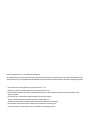 2
2
-
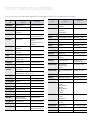 3
3
-
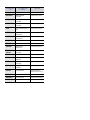 4
4
-
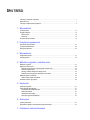 5
5
-
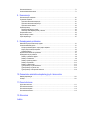 6
6
-
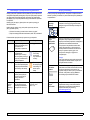 7
7
-
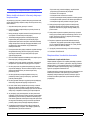 8
8
-
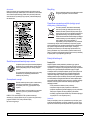 9
9
-
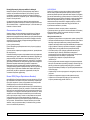 10
10
-
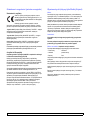 11
11
-
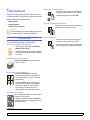 12
12
-
 13
13
-
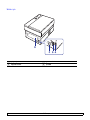 14
14
-
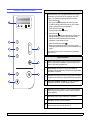 15
15
-
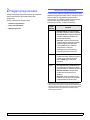 16
16
-
 17
17
-
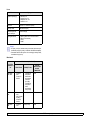 18
18
-
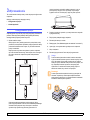 19
19
-
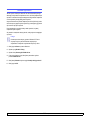 20
20
-
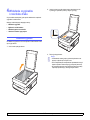 21
21
-
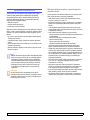 22
22
-
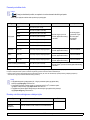 23
23
-
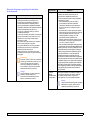 24
24
-
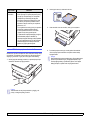 25
25
-
 26
26
-
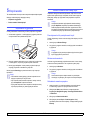 27
27
-
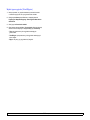 28
28
-
 29
29
-
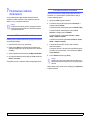 30
30
-
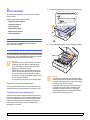 31
31
-
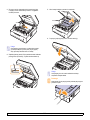 32
32
-
 33
33
-
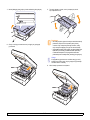 34
34
-
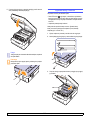 35
35
-
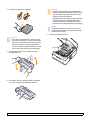 36
36
-
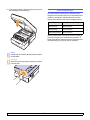 37
37
-
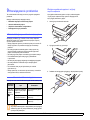 38
38
-
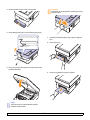 39
39
-
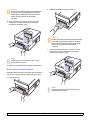 40
40
-
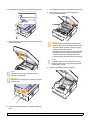 41
41
-
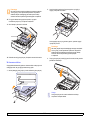 42
42
-
 43
43
-
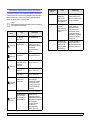 44
44
-
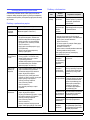 45
45
-
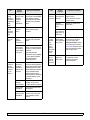 46
46
-
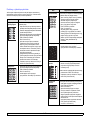 47
47
-
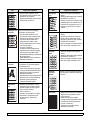 48
48
-
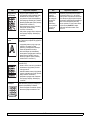 49
49
-
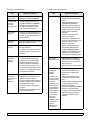 50
50
-
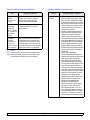 51
51
-
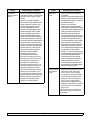 52
52
-
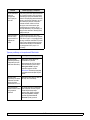 53
53
-
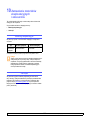 54
54
-
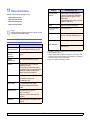 55
55
-
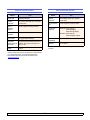 56
56
-
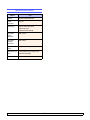 57
57
-
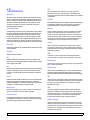 58
58
-
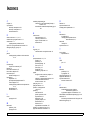 59
59
-
 60
60
-
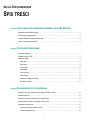 61
61
-
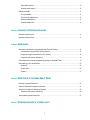 62
62
-
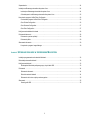 63
63
-
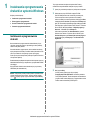 64
64
-
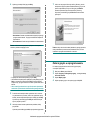 65
65
-
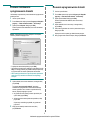 66
66
-
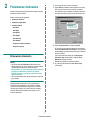 67
67
-
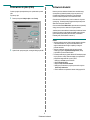 68
68
-
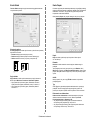 69
69
-
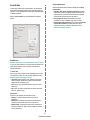 70
70
-
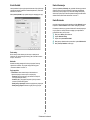 71
71
-
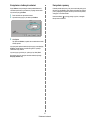 72
72
-
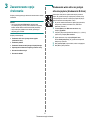 73
73
-
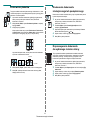 74
74
-
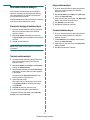 75
75
-
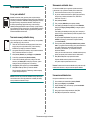 76
76
-
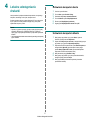 77
77
-
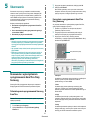 78
78
-
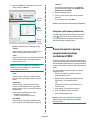 79
79
-
 80
80
-
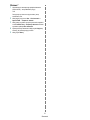 81
81
-
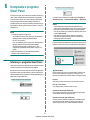 82
82
-
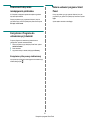 83
83
-
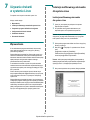 84
84
-
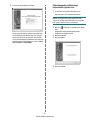 85
85
-
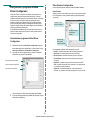 86
86
-
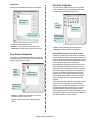 87
87
-
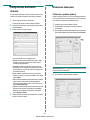 88
88
-
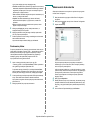 89
89
-
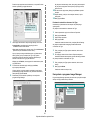 90
90
-
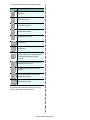 91
91
-
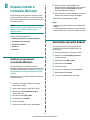 92
92
-
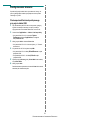 93
93
-
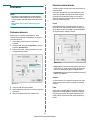 94
94
-
 95
95
-
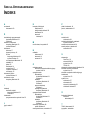 96
96
-
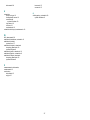 97
97
-
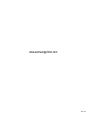 98
98
HP Samsung SCX-4501 Laser Multifunction Printer series Instrukcja obsługi
- Kategoria
- Wielofunkcyjne
- Typ
- Instrukcja obsługi
- Niniejsza instrukcja jest również odpowiednia dla
Powiązane artykuły
-
HP Samsung ML-1631 Laser Printer series Instrukcja obsługi
-
Samsung Samsung SCX-4300 Laser Multifunction Printer series Instrukcja obsługi
-
HP Samsung ML-1645 Laser Printer series Instrukcja obsługi
-
HP Samsung SCX-4521 Laser Multifunction Printer series Instrukcja obsługi
-
HP Samsung CLX-3175 Color Laser Multifunction Printer series Instrukcja obsługi
-
HP Samsung CLP-310 Color Laser Printer series Instrukcja obsługi
-
HP Samsung ML-4051 Laser Printer series Instrukcja obsługi
-
Samsung SL-M2020W Instrukcja obsługi
-
HP Samsung ML-4550 Laser Printer series Instrukcja obsługi
-
HP Samsung CLX-2161 Color Laser Multifunction Printer series Instrukcja obsługi